Атол 90 — мобильная касса по доступной цене, ориентированная на представителей микробизнеса. Модель наделена базовыми функциями ККМ, отличается простотой в эксплуатации. Большинство настроек пользователь может выполнить самостоятельно. Рассмотрим, как вводить код защиты Атол, проводить технологическое обнуление и исправлять самые распространенные ошибки.
Код защиты Атол
Ввод кода защиты на Атол 90 необходим для активации режимов и расширения функциональных возможностей ККТ. Пошаговая инструкция в помощь:
- Установите на компьютер «Тест Драйвер» — доступен для скачивания бесплатно с официального сайта компании-производителя (atol.ru).
- Подключите кассу к компьютеру, используя порт COM или USB.
- Запустите драйвер, дождитесь вывода сообщения об установлении связи с кассовым устройством.
- В открывшемся окне драйвера слева поставьте галочку напротив пункта «Устройство включено», в блоке слева выберите опцию «Программирование».
- Укажите в форме пароль системного администратора — по умолчанию значение «30». Кликните по кнопке «Войти».
- Теперь в поле «Таблица» укажите значение «10», «Ряд» — «4», «Поле» — «1», «Значение» — введите 16-значный КЗ.
Активируйте опцию «Установить поле» для подтверждения операции.
Для чего нужен код защиты Атол 4
Код защиты Атол 4 активирует режим работы онлайн-кассы с компьютером и другими устройствами. Если его не ввести, то вы не сможете провести фискализацию ФН. Если удалить КЗ 4 после ввода фискального накопителя в работу, то заблокируются команды «Активизация ФН» и «Снятие суточного отчета с гашения». Также нельзя будет использовать режим «Регистрации».
Для чего нужен код защиты Атол 10 и где купить
Код защиты 10 — уникальный идентификатор, который выдается для каждого кассового устройства отдельно. Его ввод активирует поддержку НДС 20 %.
Задача владельца бизнеса — купить код защиты Атол 10. Для этого обратитесь к официальному партнеру компании «АТОЛ». После указания технических данных ККТ и проведения оплаты вы получите код 10. Его потребуется ввести, используя инструкцию, представленную выше.
Если появится сообщение «Неверный код защиты 10 Атол», скопируйте 16-значное значение прямо из электронного документа, полученного после оплаты КЗ. Если проблема не решится, удалите драйверы USB и установите их заново или очистите реестры специальными утилитами. Если эти способы не помогут, обратитесь в авторизованный сервисный центр.
Для чего нужен код защиты Атол 7
У пользователей часто возникает вопрос, для чего нужен код защиты Атол 7. Нужно знать, что такого КЗ не существует. Но есть другие коды защиты:
- «2» — позволяет работать с ЕГАИС автономно;
- «9» — используется для разблокировки кассового ПО.
Восстановление кода защиты на Атол
Восстановление кода защиты на Атол может потребоваться после обновления прошивки или инициализации памяти блока управления. Пошаговая инструкция:
- Подключите ККТ к ПК, используя кабель USB или COM.
- Откройте на компьютере драйвер торгового оборудования.
- В открывшемся окне выберите опцию «Добавить ККТ» — находится вверху справа.
- Откроется рабочая область «Свойства», где нажмите в блоке справа кнопку «Поиск».
- В окне с параметрами поиска выберите модель онлайн-кассы, номер порта подключения, скорость обмена. Вверху справа нажмите «Поиск». Дождитесь, когда программа найдет нужное кассовое устройство — появится в блоке «Результат поиска». Ниже активируйте опцию «Применить».
- В основном окне драйвера нажмите «Коды защиты» — находится в левом блоке. Вверху справа поставьте галочку напротив пункта «Включено». Ниже увидите «Режим», где из выпадающего списка выберите «7-Дополнительный», затем задайте пароль «30» и нажмите кнопку «Войти».
- В окне укажите номер КЗ, задав нужное значение. Ниже введите сам код. Нажмите «Установить КЗ», затем активируйте опцию «Проверить код защиты». Если он указан верно, система выдаст соответствующее сообщение.
Если КЗ утерян или по каким-то причинам недоступен, его восстановление можно запросить у разработчика. Для этого выполните следующие действия:
- Перейдите на сайт partner.atol.ru.
- В главном меню слева выберите раздел «Сервис и поддержка».
- На открывшейся странице в блоке слева — «Файлы лицензий».
- В представленном списке поставьте галочку напротив пункта «Восстановление кода защиты». Ниже нажмите «Далее».
- Из выпадающего списка выберите модель кассового оборудования, ниже укажите серийный номер. Кликните по кнопке «Добавить».
- В форме укажите адрес электронной почты, который использовался при оформлении покупки ККТ. Отправьте запрос. Вы получите КЗ на введенный e-mail.
Существует альтернативный вариант восстановления КЗ. Для этого выполните следующие действия:
- Авторизуйтесь в личном кабинете облачного сервиса АТОЛ Онлайн.
- Слева в панели выберите «Все лицензии».
- Откроется окно, где активируйте вкладку «История получения кодов» — находится вверху справа.
- Укажите серийный номер онлайн-кассы (включает 14 символов).
- Кликните по кнопке «Отправить».
Система отобразит ранее выданный КЗ.
Технологическое обнуление на Атол
Технологическое обнуление на Атол — операция, предусматривающая инициализацию таблиц начальными значениями и общее гашение всех регистров онлайн-кассы. После ее проведения потребуется вновь программировать клише — заголовок чека, выполнять другие персональные настройки.
Проводится технологическое обнуление только после закрытия смены и сбоя часов. Пошаговая инструкция в помощь:
- Выключите кассовый аппарат: нажмите и удерживайте кнопку «C» в течение нескольких секунд.
- Если аккумулятор заряжен, отключите кассу от источника питания.
- Распломбируйте и демонтируйте корпус ККТ. Нужно получить доступ к разъему АКК блока управления. Для этого сначала снимите крышку лотка для чековой ленты, для чего надавите на ее внешние боковые части, откиньте.
- Выполните принудительный сбой часов. Для этого отключите аккумулятор, вытащите батарею. Подождите минуту. Затем установите батарею часов, подключите АКБ.
- Включите кассу: нажмите и удерживайте в течение нескольких секунд кнопку «PE». Устройство запустится в режиме ввода даты, распечатает документ о сбое часов.
- Нажмите клавишу «PE», чтобы перевести онлайн-кассу в режим выбора.
- Нажмите последовательно клавиши «0» и «ПС», чтобы перейти в режим технологического обнуления. На дисплее должно отобразиться «С-00». Подтвердите операцию, нажав на клавишу «00».
- Техническое обнуление занимает около 5-10 секунд. О завершении операции оповестит звуковой сигнал.
- Выключите и снова включите онлайн-кассу. Автоматически активируется режим ввода даты.
- Вновь отключите и включите устройство, установите текущую дату и время.
Соберите корпус онлайн-кассы, а затем опломбируйте его.
Ошибка Атол 3933: «Вход в режим заблокирован»
Часто пользователи онлайн-касс Атол сталкиваются с ошибкой 3933 «Вход в режим заблокирован». Она может возникнуть, когда КТТ находится в режиме регистрации, при этом:
- вы хотите распечатать фискальный чек;
- в учетной программе и отчете системой выявлены расхождения (некорректно закрыта предыдущая смена);
- возникли сбои в питании онлайн-кассы.
Также ошибка «Вход в режим заблокирован» в Атол возникает из-за неисправности ФН, поломки блока питания, скачков напряжения.
Для решения проблемы чаще всего достаточно снять Z-отчет. Для этого сначала завершите работу кассовой программы. Затем выполните вход в драйвер ККТ, снимите Z-отчет. Если операция прошла успешно, то вновь откройте смену, попробуйте провести продажу в режиме регистрации. Если ошибка возникнет вновь, проверьте блок питания онлайн-кассы, убедитесь в отсутствии скачков напряжения в сети.
Если вы не смогли снять Z-отчет, значит проблемы с ФН. Попробуйте переподключить фискальный накопитель, предварительно отключив кассу от сети, или выполните технологическое обнуление.
Ошибка Атол: «Ресурс хранения ФД исчерпан»
Еще одна распространенная ошибка в кассах Атол — «Ресурс хранения ФД исчерпан». При ее возникновении нельзя пробить фискальный чек или закрыть смену, снять можно только X-отчет. Возникает ошибка из-за того, что аппарат более 30 дней не отправляет информацию о продажах оператору фискальных данных. Проблема может возникнуть по следующим причинам:
- На кассе выставлены неправильные параметры для подключения к интернету. ККТ не может отправлять данные ОФД. Нужно провести перенастройку подключения к Сети.
- Есть задолженность владельца ККТ перед ОФД — открытый ранее аккаунт на время блокируются, отправляемые данные не принимаются. Нужно внести плату за услуги оператора, чтобы он вновь начал принимать фискальную информацию.
- Неисправность ФН. Нужно сначала переподключить накопитель. Если это не поможет, выполните технологическое обновление. В некоторых случаях может потребоваться замена фискального накопителя на новый.
На практике ошибка «Ресурс хранения ФД исчерпан» также возникает, когда у фискального накопителя переполняется временное хранилище документов — буфер. С подобным чаще всего сталкиваются магазины с высокой проходимостью, где производительности кассы не хватает для оперативной отправки чеков ОФД. Но в этом случае фискальный накопитель не блокируется — ККТ продолжает функционировать, отправляя сведения из буфера оператору фискальных данных. Когда все чеки из хранилища переданы, ошибка перестает появляться.


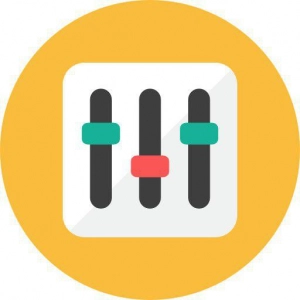











В самом начале, я так понимаю, речь идёт о коде защиты 1, так?
Если это так, то правильно так и указать.
В целом статья очень полезная и написано профессионально.